今回はGoogleアカウントがあれば誰でもフォーム作成が出来るGoogleフォームについて、基本的な操作方法やスプレッドシートへの紐づけ方法をご紹介します。
Googleフォームとは
Google社が提供しているフォーム作成ソフトです。WEBサイトのお問い合わせフォームやアンケート、社内アクティビティの調整など様々な用途で使用できます。またGoogleアカウントさえ持っていれば無料で使用できます。
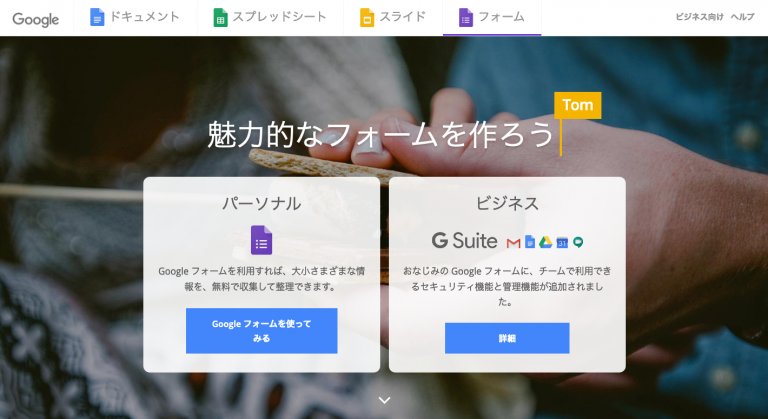
Googleフォームの使い方
※PCで利用する流れで説明しています。
※予めGoogleアカウントにログインしている状態で説明をします。Googleアカウントを持っていない方はアカウントを作成後、ログインしてください。
(1)簡単なアンケートを作成してみましょう。Googleフォームを開いてください。Googleフォームはこちら
次に「新しいフォームを作成」の空白(赤枠)をクリックしましょう。
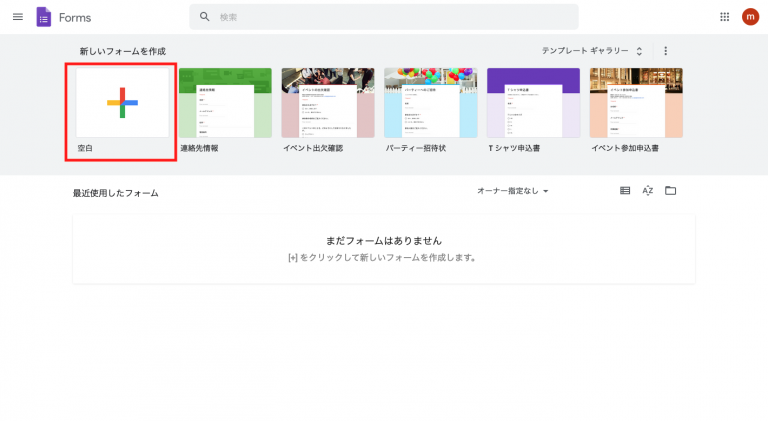
(2)フォーム作成画面が表示されます。下記の項目を設定することができます。
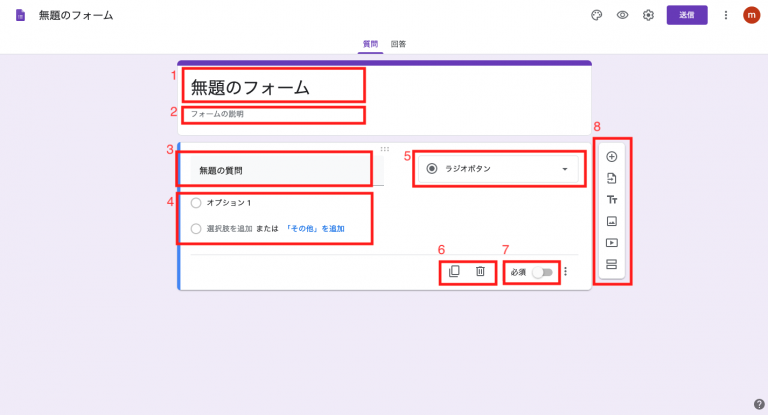
1:フォーム名を入力できます。
2:このフォームの説明文を記載できます。
3:質問名を記載します。(例:あなたの名前を教えてください)
4:質問に対する答え(選択肢など)を入力します。現在はラジオボタンのため選択肢を設定する形になっています。
5:答えのフォーマットを選択できます。記述式、チェックボックス、プルダウンなど選べます。
6:この質問をコピー、または削除できます。
7:この質問は必須か選ぶことができます。必須にした場合はこの問題に答えていないと、送信ができません。
8:画像や動画をフォームの中に配置することができます。
(3)下記のように設定してください。質問1はラジオボタン、質問2はプルダウンに設定してください。
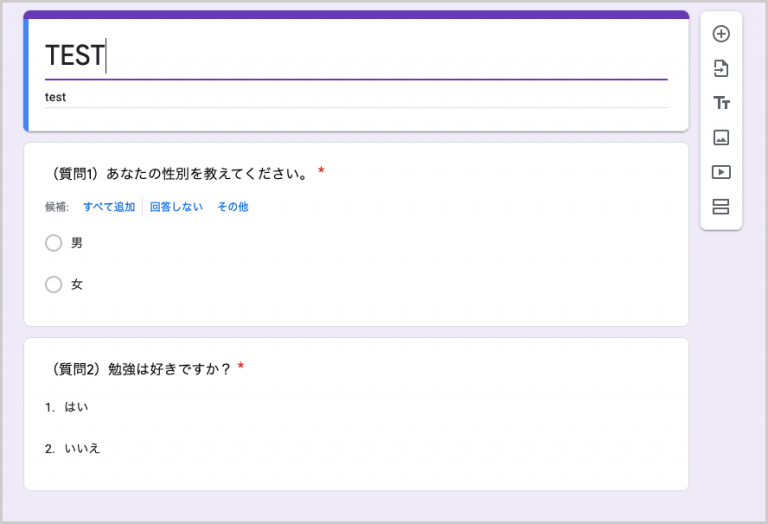
(4)右上の送信(赤枠)をクリックしてください。
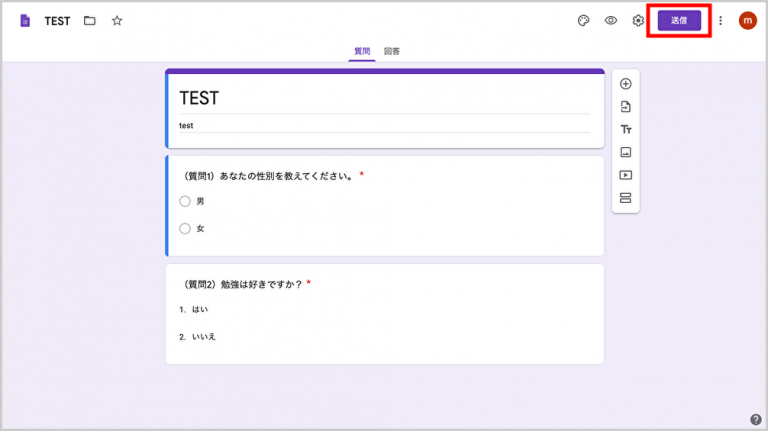
(5)送信方法や送信先を選ぶことができます。送信方法(青枠)は左から「メールでフォームを送信」「フォームのリンクをコピー」「WEBサイトに埋め込み」となります。今回は送信先のメールアドレスを自分のメールアドレスに設定して送信をクリックしてください。
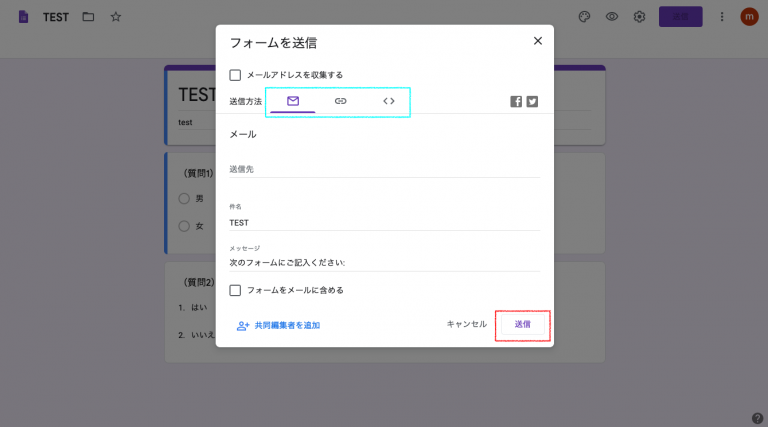
(6)回答タブ(赤枠)をクリックしましょう。回答結果を確認できます。スプレッドシートに紐付けるため、スプレッドシートのアイコンをクリックしてください。
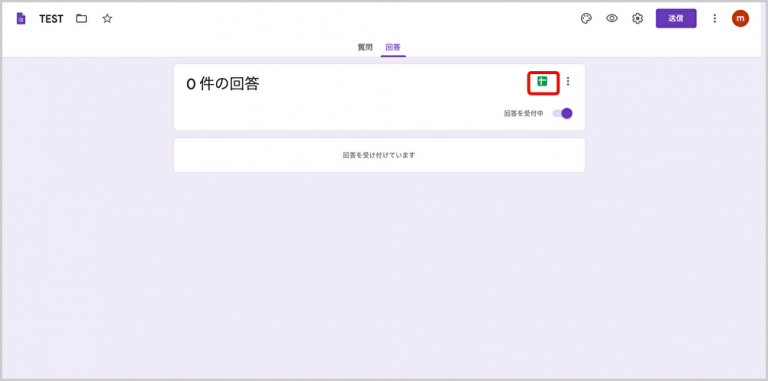
(7)新しいスプレッドシートを作成を選択した状態で「作成」をクリックしてください。
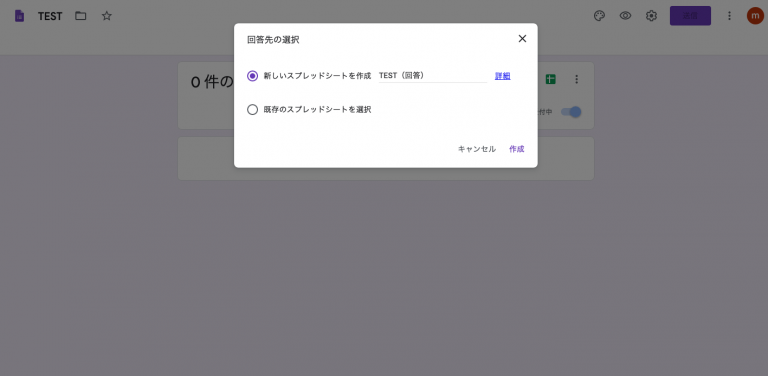
(8)スプレッドシートが作成されました。問題が回答されるとこのスプレッドシートも更新されていきます。
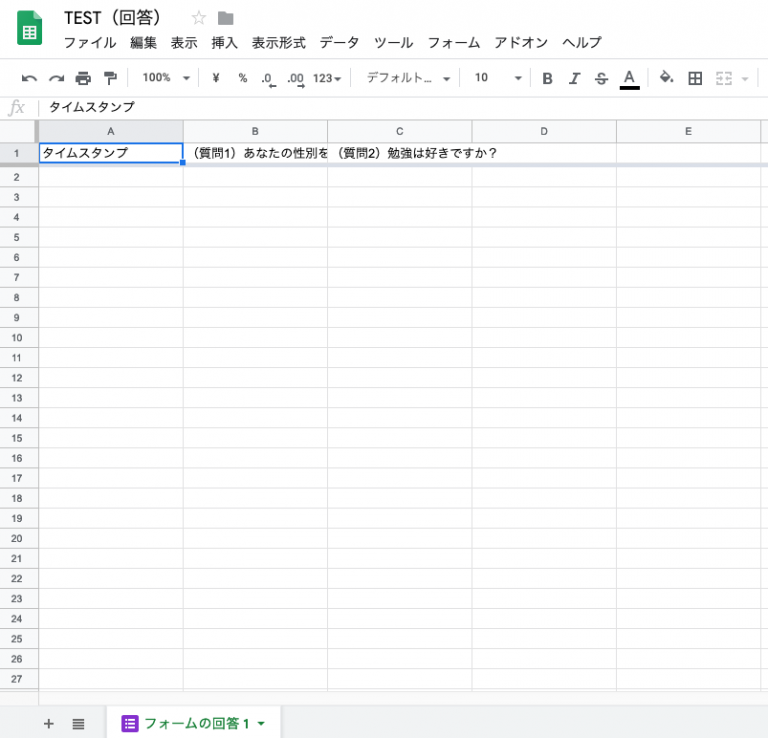
POINT
Googleフォームとスプレッドシートは一度紐付けておくだけで、回答が更新されるたびに自動的にGoogleスプレッドシートに反映されます。Googleスプレッドシートでは様々なグラフを作ることができるため、見やすいグラフの体裁に整えましょう。
*社内でツールダウンロード利用が禁止されている場合は、事前に情報システム部等へお問い合わせください。

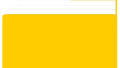
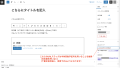

コメント